Kindle Storeから電子書籍をダウンロードする、AndroidでのKindle利用の基本
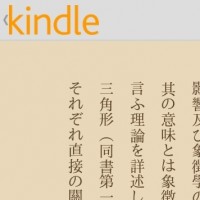 Kindleは、次ページ以降で解説するように、購入した電子書籍データのみならず、自分で作成したdocファイルや、ネットで拾った/仕事や学校で使うPDF、じっくり読みたいウェブページまで、「スマートフォンやタブレット等で読むもの」という、広い意味での「電子書籍全般」を読むためのプラットフォームだ。とはいえ、やはり、基本的な使い方は、「AmazonのKindle Storeからダウンロードした電子書籍データを読む」というもの。複数のAndroid機を持っている場合、それらの間で電子書籍データや、どこまで読んだかというデータを共有することができるので、例えば、風呂の中では防水スマートフォンで読み、風呂から出たらソファに寝っ転がってNexus 7で続きを読む、なんてことが可能だ。
Kindleは、次ページ以降で解説するように、購入した電子書籍データのみならず、自分で作成したdocファイルや、ネットで拾った/仕事や学校で使うPDF、じっくり読みたいウェブページまで、「スマートフォンやタブレット等で読むもの」という、広い意味での「電子書籍全般」を読むためのプラットフォームだ。とはいえ、やはり、基本的な使い方は、「AmazonのKindle Storeからダウンロードした電子書籍データを読む」というもの。複数のAndroid機を持っている場合、それらの間で電子書籍データや、どこまで読んだかというデータを共有することができるので、例えば、風呂の中では防水スマートフォンで読み、風呂から出たらソファに寝っ転がってNexus 7で続きを読む、なんてことが可能だ。
Kindle Storeから電子書籍データをダウンロード
既にAmazonのアカウントを持っている人も、Kindle利用時には簡単な登録作業を行う必要がある。以後は、Kindleソフトウェアからでも、PCブラウザからでもアクセスできる「Kindle Store」から、電子書籍をダウンロードすることが可能だ。無料で公開されているタイトルもあるので、まずは適当な無料タイトルをダウンロードし、Kindleによる電子書籍読書を体験してみよう。
・Kindle – Google Play の Android アプリ
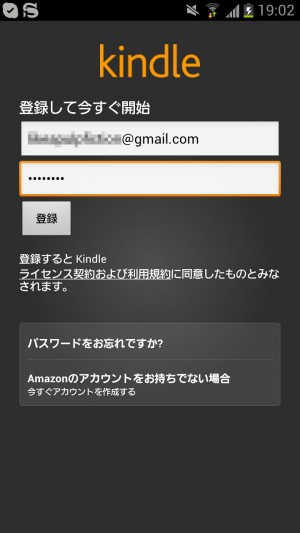 Kindleソフトウェアの初回起動時に、Kindleの登録を行う必要がある。とはいえ、普段使っているAmazonで利用しているメールアドレス・パスワードを入力して「登録」をタップするだけだ
Kindleソフトウェアの初回起動時に、Kindleの登録を行う必要がある。とはいえ、普段使っているAmazonで利用しているメールアドレス・パスワードを入力して「登録」をタップするだけだ
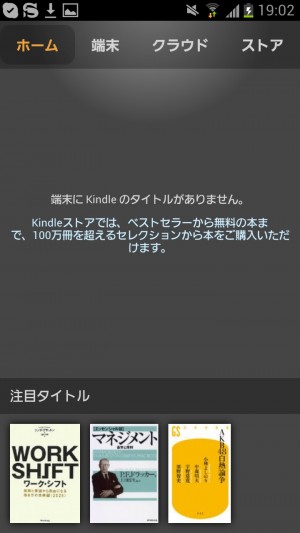 最初は電子書籍が一冊もないので、まずは「ストア」にアクセス
最初は電子書籍が一冊もないので、まずは「ストア」にアクセス
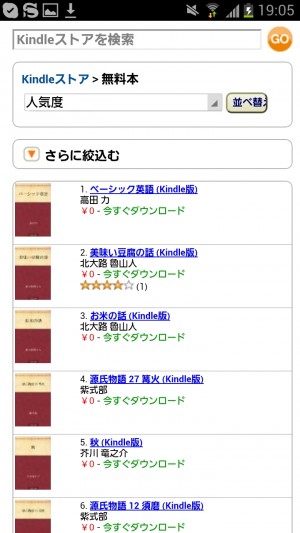 無料タイトルも用意されている
無料タイトルも用意されている
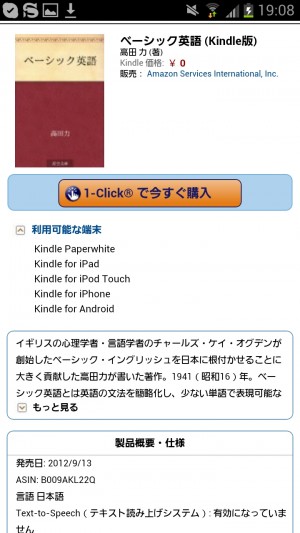 適当なタイトルをダウンロードしてみよう。「利用可能な端末」に「Kindle for Android」があればOK。無料であっても、Androidアカウントの認証を行う必要はある
適当なタイトルをダウンロードしてみよう。「利用可能な端末」に「Kindle for Android」があればOK。無料であっても、Androidアカウントの認証を行う必要はある
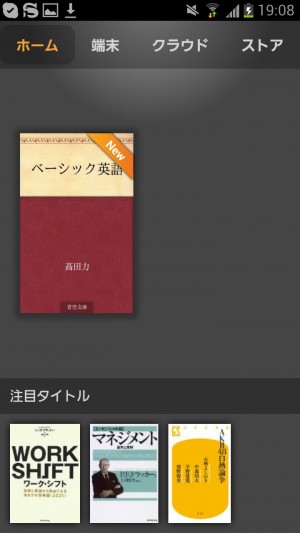 ダウンロードできれば、「ホーム」にタイトルが表示されるはず
ダウンロードできれば、「ホーム」にタイトルが表示されるはず
 タップやスワイプでページをめくる、標準的な操作感の電子書籍ビューアだ。本当は、ページ移動時のアニメーションのオン/オフ設定や、タップする場所によって各種操作を行うカスタマイズ設定などが用意されると良いのだが、現バージョンでは、ビューアとしての機能は必要最低限だ
タップやスワイプでページをめくる、標準的な操作感の電子書籍ビューアだ。本当は、ページ移動時のアニメーションのオン/オフ設定や、タップする場所によって各種操作を行うカスタマイズ設定などが用意されると良いのだが、現バージョンでは、ビューアとしての機能は必要最低限だ
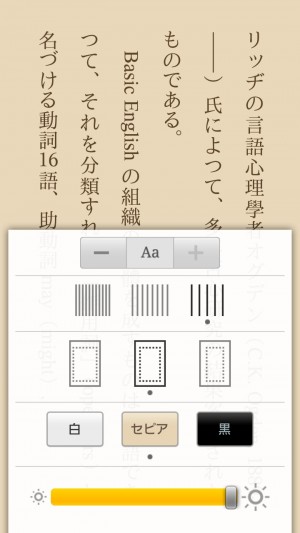 背景色選択や文字サイズ設定、行間設定、画面の明るさ設定は用意されている
背景色選択や文字サイズ設定、行間設定、画面の明るさ設定は用意されている
複数ハードウェア間での同期が使いやすい
 上述通り、現時点では、Kindleは「電子書籍ビューア」としての機能は必要最低限だ。ただ、複数ハードウェア間での同期に関しては、現時点でもなかなか。「スマートフォンとNexus 7」といった組み合わせで使うビューアとしては悪くない
上述通り、現時点では、Kindleは「電子書籍ビューア」としての機能は必要最低限だ。ただ、複数ハードウェア間での同期に関しては、現時点でもなかなか。「スマートフォンとNexus 7」といった組み合わせで使うビューアとしては悪くない
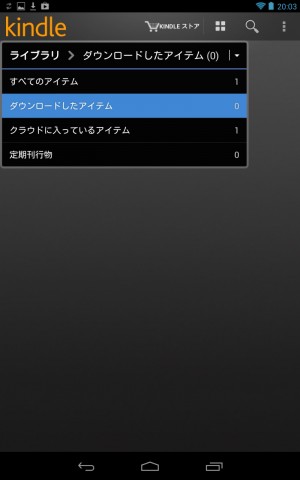 2台目以降のハードウェアでも、先ほど同様にログインを行う。この時点では、こちらのハードウェアには、先ほど1台目の方でダウンロードした電子書籍はダウンロードされていない。「クラウドに入っているアイテム」を開き、タイトルをタップすればダウンロードが行われる。これで、両方のハードウェアで同じ電子書籍を読めるわけだ
2台目以降のハードウェアでも、先ほど同様にログインを行う。この時点では、こちらのハードウェアには、先ほど1台目の方でダウンロードした電子書籍はダウンロードされていない。「クラウドに入っているアイテム」を開き、タイトルをタップすればダウンロードが行われる。これで、両方のハードウェアで同じ電子書籍を読めるわけだ
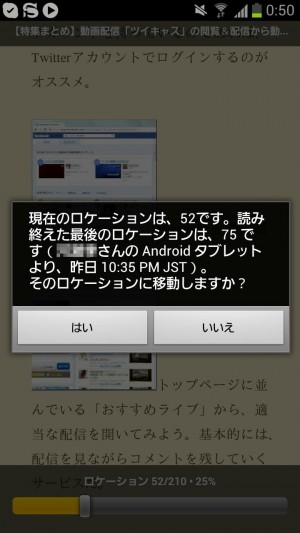 片方のハードウェアで途中まで読んだ電子書籍を、もう片方のハードウェアで開こうとすると、読んでいたページまでジャンプするか尋ねられる。「はい」で続きから読むことができる
片方のハードウェアで途中まで読んだ電子書籍を、もう片方のハードウェアで開こうとすると、読んでいたページまでジャンプするか尋ねられる。「はい」で続きから読むことができる
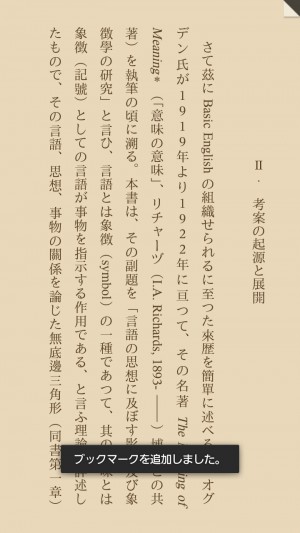 Kindleでは、あるタイトルのあるページを「ブックマーク」することが可能だ。「しおりを挟む」というような概念だ。例えば、スマートフォン側でブックマークを行うと……
Kindleでは、あるタイトルのあるページを「ブックマーク」することが可能だ。「しおりを挟む」というような概念だ。例えば、スマートフォン側でブックマークを行うと……
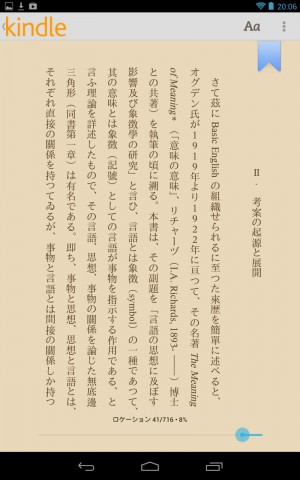 タブレット側でも、そのページに「ブックマーク」からアクセスできる
タブレット側でも、そのページに「ブックマーク」からアクセスできる
辞書機能も搭載済み
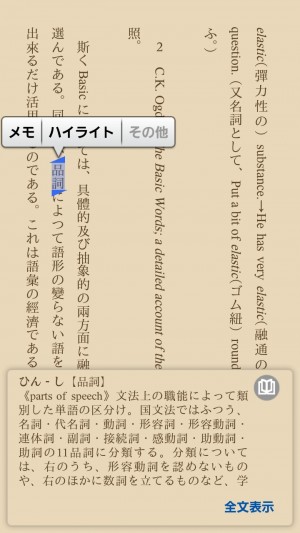 ドラッグ操作で範囲を選択し、辞書で意味を調べることもできる。左スクリーンショット通り、ハイライト表示を行ったり、その部分にメモを残したりする、という機能も搭載済みだ
ドラッグ操作で範囲を選択し、辞書で意味を調べることもできる。左スクリーンショット通り、ハイライト表示を行ったり、その部分にメモを残したりする、という機能も搭載済みだ
目次
関連記事

【Kindle Paperwhite】Amazonの「Kindleストア」で電子書籍を購入して読む基本テク

【特集まとめ】電子書籍購入だけじゃない、全AndroidユーザーのためのKindle徹底活用テク

【Kindle Paperwhite】自分専用のストレージ「Kindleライブラリ」の仕組みや使い方を理解する

PCブラウザで開いたウェブページを送信し、「あとで読む」ためにもKindleは利用可能

【Kindle Paperwhite】青空文庫のパブリックドメイン小説をKindle用に変換して読む

【Kindle Paperwhite】勉強や仕事に必要なPDFをPCからUSB経由で転送して閲覧

【Kindle Paperwhite】PC/スマートフォンで開いているウェブページを送信して閲覧

PC内のdocやPDFもKindleストレージに放り込み、スマートフォン/タブレット等から閲覧可能

ツイキャスで配信&録画された動画のダウンロードテク&応用ダウンロードテク
2012年10月28日15時00分 公開 | カテゴリー: 便利化・快適化 | キーワード:アプリ, チップス, 特集 | Short URL
ツイート ![]()
最新記事
- 気分に合わせて選べるアタッチメントホルダー!ストラップやネックストラップをスマホに手軽に取り付け!
- カラバリ豊富なスマホベルト!スマホ背面に貼り付けるだけ!
- 簡単取り付け簡単利用!高い粘着性能で安心して使えるスマホリング!
- スマホの充電もできるヘッドフォンスタンド!ケーブルホルダー付きで整理整頓できる!
- スマホサイズで携帯便利な自撮り棒!わずか140gの超軽量設計!
- ゲームを楽しむだけで無く、おしゃれにも使えるカラバリ!有線でも無線でも使えるゲームコントローラー!
- 小さく運ぶ、大きく使う!移動中も効率的に休める枕!
- 柔軟なケーブル管理!すべてのケーブルが絡まないようにする結束バンド!
- 一瞬でくるっとまとまる充電ケーブル!急速充電も高速データ伝送も対応!
- 小型化とスタイルの融合!テンキーレスで一日ゲームをするのも快適!
- 太めのケーブルも使えるマグネット式ケーブルクリップ!6個セットで家中どこでも使える!
- クランプで手軽に設置できるケーブルトレー!使い方によって小物入れとして使うことも!
- 配線を整理してスッキリ!デスク裏に設置する布製ケーブルトレー!
- 液晶ディスプレイの上を小物置きに!設置も取り外しも簡単なディスプレイボード!
- 照明の常識が変わる究極のモニターライト!自動調光で常に最適な明るさ!
- 狭いデスクを広々使う!可動域の広いモニターアーム!
- 大きな文字で見やすいデジタル時計!壁掛け時計としても置き時計としても!
- 3in1のヘッドホンスタンド!USBハブや 3.5mmオーディオ機能も!
- ゲームやテレワークを快適に!目に優しい設計のモニターライト!
- 便利なUSB電源のPCスピーカー!Bluetooth接続にも対応!
- 高さと向きを自由に調整可能!様々なゲーム周辺機器を収納できるスタンド!
- 安定性抜群!スマホを安定して置いておける折りたたみ式のスマホスタンド!
- 片手で脱着できるスマホホルダー!ダッシュボードでもエアコン送風口でも!
- AUX経由で音楽再生!Bluetoothでワイヤレスに再生できる!
- 小さい空間のあらゆるところで空気を浄化!プラズマクラスター搭載のコンパクトな空気清浄機!
- 2台の機器を立てて収納できるクラムシェルスタンド!重量感があるので安心して置ける!
- 超スリムで持ち運びも簡単!ノートPCを最適な角度に出来るスタンド!
- ボタン1つで締めるも緩めるも手軽に!シンプル操作で高精度作業!
- 最大8台同時充電可能!スマホスタンド付きの電源タップ!
- 一台6役の猫足型電源タップ!コンセントもUSBポートもこれ一台!